英雄联盟游戏修复方法?如何解决常见问题?
4
2025-08-25
在日常使用小米11时,我们可能会遇到WLAN连接问题,这对于依赖无线网络的用户来说无疑是一个困扰。本文将详细介绍多种小米11WLAN修复方法,帮助用户解决WLAN无法连接或连接不稳定的问题。
在尝试复杂的修复方法之前,首先检查一些基础设置是十分必要的。
确认无线网络正常
步骤1:请确保你的无线路由器正常工作。
步骤2:尝试用其他设备连接到同一个无线网络,以排除路由器故障。
重启设备
步骤1:长按小米11的电源键,选择“重启”。
步骤2:设备重启后,检查WLAN是否能正常连接。
开启飞行模式
步骤1:下拉通知栏,开启飞行模式。
步骤2:等待约30秒后关闭飞行模式。
步骤3:检查WLAN是否能正常工作。

当基础设置无误后,可以尝试一些高级设置来修复WLAN问题。
清除WLAN缓存
步骤1:打开“设置”>“应用管理”>找到“WLAN”应用。
步骤2:点击“存储”,然后选择“清除缓存”。
更新系统和WLAN驱动
步骤1:进入“设置”>“我的设备”>“MIUI版本”,检查系统更新。
步骤2:若有可用更新,请下载并安装。
步骤3:检查设备是否有WLAN驱动更新,并进行更新。

如果上述方法都无法解决问题,进行网络诊断和使用系统内置的修复工具可能是解决之道。
使用网络诊断工具
步骤1:打开“设置”>“其他连接方式”>“WLAN”。
步骤2:点击“高级”选项,然后选择“网络诊断”。
步骤3:根据诊断结果进行相应的修复。
利用系统工具修复
步骤1:进入“设置”>“我的设备”>“全部参数”。
步骤2:连续点击“MIUI版本”7次,激活开发者模式。
步骤3:返回设置菜单,选择“额外设置”>“备份和重置”>“恢复出厂设置”。
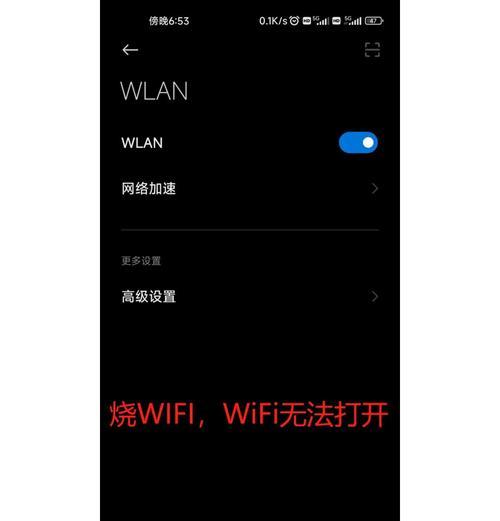
通过以上步骤,大多数小米11WLAN的连接问题可以得到解决。重要的是,保持设备和路由器的软件更新,以及定期检查网络环境的稳定性,可以有效预防WLAN连接问题的发生。
请确保在进行系统操作时,备份重要数据,以防不慎丢失。如果问题依旧无法解决,建议联系小米官方客服寻求专业帮助。综合以上所述,希望你能够顺利修复小米11的WLAN问题,并享受稳定的网络连接体验。
版权声明:本文内容由互联网用户自发贡献,该文观点仅代表作者本人。本站仅提供信息存储空间服务,不拥有所有权,不承担相关法律责任。如发现本站有涉嫌抄袭侵权/违法违规的内容, 请发送邮件至 3561739510@qq.com 举报,一经查实,本站将立刻删除。